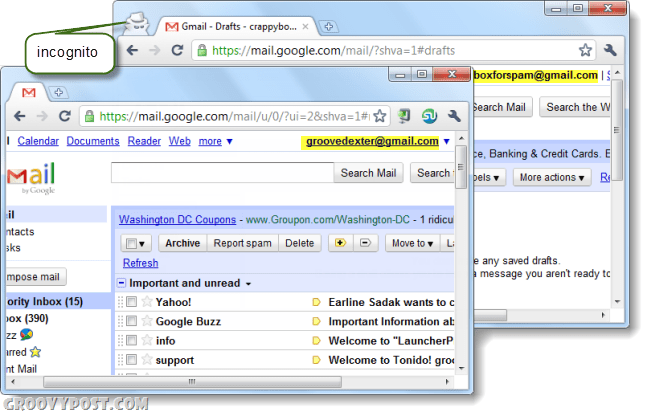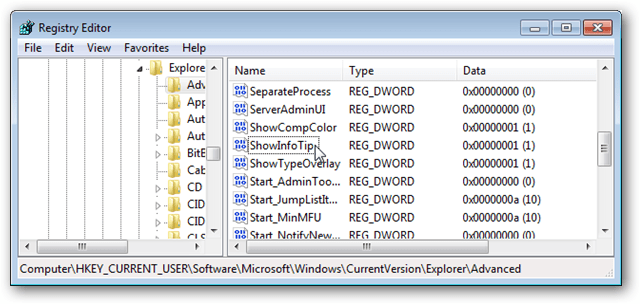So melden Sie sich mit Chrome Incognito bei mehreren Konten auf einer Website an
Google Chrome Google Mail / / March 17, 2020
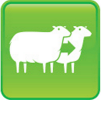
Die meisten Websites möchten oder unterstützen nicht, dass sich ein einzelner Benutzer bei mehreren Konten anmeldet. Zuvor haben wir uns angeschaut wie man das mit Firefox umgehtDieses Mal werden wir etwas Ähnliches mit Chrome machen. Diese Methode für Chrome ist zwar nicht ganz so gut wie Multifix, erfordert jedoch auch keine Installation von Browsererweiterungen. Alles was es braucht ist ein wenig "inkognito".
Hinweis: Dies sollte auch für andere Browser funktionieren, wir haben es jedoch nur mit Chrome getestet.
Schritt 1
Öffnen Sie Chrome wie gewohnt und melden Sie sich bei der Website an, auf der Sie mehrere Konten gleichzeitig verwenden möchten. Als Beispiel in dieser Anleitung verwende ich Google Mail.
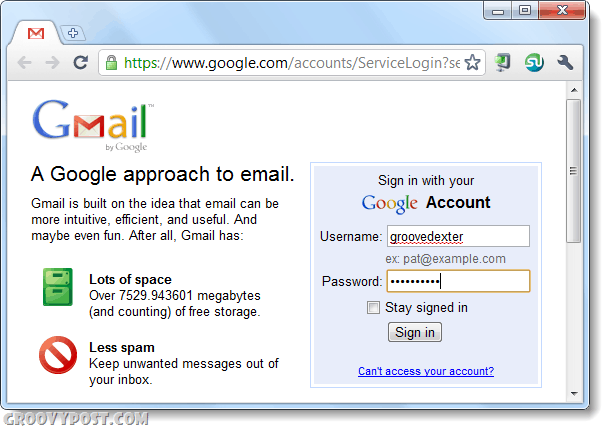
Schritt 2
Öffne ein neues Chrome inkognito Fenster.
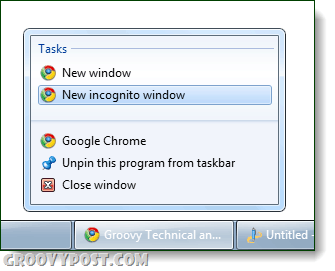
Schritt 3
Jetzt sollten Sie im neuen Inkognito-Fenster in der Lage sein, sich bei einem völlig anderen Konto auf derselben Website anzumelden, wie im folgenden Google Mail-Screenshot gezeigt.
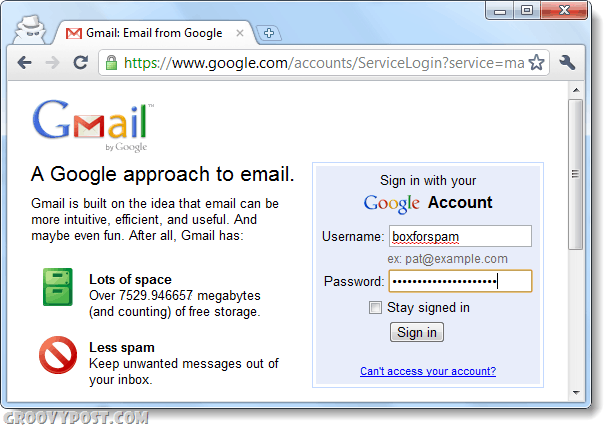
Erledigt!
Jetzt können Sie für fast jeden Webdienst gleichzeitig bei zwei verschiedenen Konten angemeldet sein. Beachten Sie, dass dies nur für bis zu zwei Konten funktioniert. Das Löschen von Kontodaten und das Anmelden bei einem anderen Konto unter Inkognito ist jedoch so einfach wie das Schließen des Inkognito-Fensters und das erneute Öffnen.